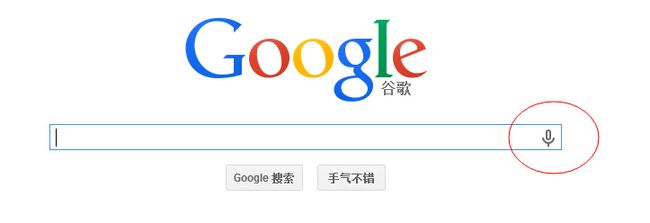css常用效果总结
css有不少常用的效果,你在平时浏览网站的时候可能会看到,但是真的要自己写的时候,有时候会突然忘记,今天稍微对那些常见的效果做一下小结。
1、每逢大的灾难的时候,很多网站变成了灰色,如何让网站快速变灰?css代码是很简单的,用的是css的filter功能。
代码如下:
html { filter: grayscale(100%);//IE浏览器 -webkit-filter: grayscale(100%);//谷歌浏览器 -moz-filter: grayscale(100%);//火狐 -ms-filter: grayscale(100%); -o-filter: grayscale(100%); filter:progid:DXImageTransform.Microsoft.BasicImage(grayscale=1); -webkit-filter: grayscale(1);//谷歌浏览器 }有一些网站FLASH动画的颜色不能被CSS滤镜控制,可以在FLASH代码的之间插入:
<param value="false" name="menu"/> <param value="opaque" name="wmode"/>2、DIV可编辑,就是让一个div变成一个类似input输入框的效果。
在div中添加contentEditable="true" 属性就可以了,如下:
<div id="div1" contentEditable="true" ></div> <div id="div2" contentEditable="true" ></div> <div contentEditable="true" id="div3"></div>3、有些网站为了不让用户复制,设置了div禁止选择的功能,设置如下属性:
unselectable="on" onselectstart="return false;"具体代码:
<div unselectable="on" onselectstart="return false;"> sdfsdfswerwer324234234234 </div>这样,DIV里面的东西就不能选择复制了!
4、CSS 中form表单两端对齐
做form表单的时候,前面经常有姓名,年龄,公司名称等等,有的是2个字,有的是4个字,如何让字对齐呢?有的人的做法是打几个空格,但是这样不是很准确,最好的办法是如下:
css代码:
.test1 { text-align:justify; text-justify:distribute-all-lines;/*ie6-8*/ text-align-last:justify;/* ie9*/ -moz-text-align-last:justify;/*ff*/ -webkit-text-align-last:justify;/*chrome 20+*/ } @media screen and (-webkit-min-device-pixel-ratio:0){/* chrome*/ .test1:after{ content:"."; display: inline-block; width:100%; overflow:hidden; height:0; } }html代码:
<div class="box1"> <div class="test1">姓 名</div> <div class="test1">姓 名 姓 名</div> <div class="test1">姓 名 名</div> <div class="test1">所 在 地</div> <div class="test1">工 作 单 位</div> </div>5、input声音录入按钮,(紧支持谷歌)
如下图红色框框中的按钮
代码如下:
<input type="text" class="box" name="s" id="s" class="inputText" placeholder="输入关键词" x-webkit-speech>添加 x-webkit-speech 属性就可以了。
6、给input的placeholder设置颜色
设置方法如下:
::-webkit-input-placeholder { /* WebKit browsers */ color: #999; } :-moz-placeholder { /* Mozilla Firefox 4 to 18 */ color: #999; } ::-moz-placeholder { /* Mozilla Firefox 19+ */ color: #999; } :-ms-input-placeholder { /* Internet Explorer 10+ */ color: #999; }7、css3实现一个div设置多张背景图片及background-image属性
8、CSS选中状态修改,谷歌滚动轴修改
9、css input[type=file] 样式美化,input上传按钮美化
10、CSS :after 和:before选择器
after选择器通常在clear中使用,用法如下:
.clearfix:after{display:block;visibility:hidden;clear:both;height:0;content:'.';font-size:0}写了这个clearfix,可以让外层div包裹整个内层,符合谷歌闭合机制。
也可以在某个元素前面或者后面追加,例如:
p:after { content:"haorooms:-"; background-color:yellow; color:red; font-weight:bold; }每个p标签后面都加了一个 -haorooms
11、透明度
opacity: .9; filter:alpha(opacity=90)IE7和IE6中opacity是没有用的,在IE6中DIV透明的方法一般用filter;
.haorooms{opacity: 0; cursor:pointer; -ms-filter:"progid:DXImageTransform.Microsoft.Alpha(Opacity=0)";filter: alpha(opacity=0);}12、超出长度显示省略号
一般要指定宽度,然后给如下四个属性。
display:bolck; overflow:hidden; white-space:nowrap; text-overflow:ellipsis;案例代码:
.haorooms{width:200px;display:bolck;overflow:hidden;white-space:nowrap;text-overflow:ellipsis;}13、阴影效果
-webkit-box-shadow: 0 1px 1px rgba(0,0,0,.2); -moz-box-shadow: 0 1px 1px rgba(0,0,0,.2); box-shadow: 0 1px 1px rgba(0,0,0,.2);14、CSS强制换行和不换行
自动换行
div{ word-wrap: break-word; word-break: normal; }强制英文单词断行
div{ word-break:break-all; }强制不换行
div{ white-space:nowrap; }15、CSS 圆角
IE 9、Opera 10.5、Safari 5、Chrome 4和Firefox 4,都支持上述的border-radius属性。早期版本的Safari和Chrome,支持-webkit-border-radius属性,早期版本的Firefox支持-moz-border-radius属性。 目前来看,为了保证兼容性,只需同时设置-moz-border-radius和border-radius即可。
-moz-border-radius: 15px; border-radius: 15px;(注意:border-radius必须放在最后声明,否则可能会失效。)
另外,早期版本Firefox的单个圆角的语句,与标准语法略有不同。
-moz-border-radius-topleft(标准语法:border-top-left-radius) -moz-border-radius-topright(标准语法:border-top-right-radius) -moz-border-radius-bottomleft(标准语法:border-bottom-left-radius) -moz-border-radius-bottomright(标准语法:border-bottom-right-radius)16、css浏览器兼容问题的一些总结(IE6等)
17、IE6 中png背景透明的最好方法及谈谈IE6和我的博客
18、css3弹性盒子
#haorooms ul { //父亲 display: -moz-box; display: -webkit-box; display: box; -moz-box-orient: horizontal; -webkit-box-orient: horizontal; box-orient: horizontal; } #haorooms ul li{ //儿子设置 -moz-box-flex: 1; -webkit-box-flex: 1; box-flex: 1; float:none; }关于css3弹性盒子模型之box-flex,我在博客中暂时没有写相关文章,因为这个属性不支持IE,所以我很少用到。
我一般用别的方法来代替这个属性。想达到弹性盒子的要求,jquery mobile 有一套网格布局法,很不错,支持IE的,有时间可以参考一下,或者研究一下他们是怎么写的,参照他们的方法可以自己改写一下!
关于弹性盒子式的布局,大家也可以看下bootstrap,bootstrap提出栅格类的一个说法,你引进他的css之后,可以用col-mid-*来进行布局。例如:
<div class="row"> <div class="col-md-6">.col-md-6</div> <div class="col-md-6">.col-md-6</div> </div>各站一半!
<div class="row"> <div class="col-md-8">.col-md-8</div> <div class="col-md-4">.col-md-4</div> </div>前面的是整个宽度的三分之二,后面是整个宽度的三分之一!
具体可以看看bootstrap的样式解释:http://v3.bootcss.com/css/
19、textarea禁止拖动
resize: none; //禁止拖动以下是resize属性的的各个取值:
none:用户不能操纵机制调节元素的尺寸; both:用户可以调节元素的宽度和高度; horizontal:用户可以调节元素的宽度; vertical:让用户可以调节元素的高度; inherit:默认继承。20、div垂直居中的方法总结
div垂直居中的方法,看我写的一篇文章吧!http://www.haorooms.com/post/css_div_juzhong
21、css固定宽高DIV内部元素垂直居中的方法
和上面的20不同,这里说的是一个div内部元素如何垂直居中,具体请看:http://www.haorooms.com/post/div_guding_inner_center
22、纯css制作鼠标移上去显示图片效果
具体请看我的一篇文章:http://www.haorooms.com/post/css_hover_jqs
23、CSS3的一些前缀总结
css3为了更好的兼容多个浏览器,通常前面加一大堆前缀,有时候感觉很烦,前缀也容易忘记或者漏掉。下面总结一下!
-webkit /*为Chrome/Safari*/ -moz /*为Firefox*/ -ms /*为IE*/ -o /*为Opera*/以旋转为例
-webkit-transform:rotate(-3deg); /*为Chrome/Safari*/ -moz-transform:rotate(-3deg); /*为Firefox*/ -ms-transform:rotate(-3deg); /*为IE*/ -o-transform:rotate(-3deg); /*为Opera*/ transform:rotate(-3deg); /*为nothing*/以border-radius为例(本文上面案例15,CSS 圆角已经提过圆角的问题,下面我们再来重提一下):
-moz-border-radius: 12px; /* FF1-3.6 */ -webkit-border-radius: 12px; /* Saf3-4, iOS 1-3.2, Android <1.6 */ border-radius: 12px; /* Opera 10.5, IE9, Saf5, Chrome, FF4, iOS 4, Android 2.1+ */FF4、Saf5以及Chrome都支持border-radius属性了,我们就没有必要写以上两条了,代码变成:
border-radius: 12px;所以有些常用的CSS3效果,由于浏览器都支持了,就不需要前缀,但是为了保险起见,你也可以加上前缀!
24、css3的box-sizing
给了两个并排带边框的div百分比宽度,假如不用box-sizing,边框的宽度会在行内显示。用box-sizing:border-box,可以去除边框的占位。
浏览器支持IE9以上及火狐、谷歌、Opera等等。
案例如下:
<style> div.container { width:30em; border:1em solid; } div.box { box-sizing:border-box; -moz-box-sizing:border-box; /* Firefox */ -webkit-box-sizing:border-box; /* Safari */ width:50%; border:1em solid red; float:left; } </style> </head> <body> <div class="container"> <div class="box">这个 div 占据左半部分。</div> <div class="box">这个 div 占据右半部分。</div> </div>语法:
box-sizing: content-box|border-box|inherit;